Карточки доски
Карточки доски
Для каждой задачи на доске создается карточка с основной информацией о задаче. Внешний вид карточек зависит от:
- настроек доски: добавлены ли бейджи, цветовые маркеры и дополнительные атрибуты.
- атрибутов самой карточки: тип задачи, наличие ответственного за задачу.
Карточки находятся в столбцах, которые соответствуют их текущему статусу. Порядок отображения карточек сверху вниз определяется полем Ранг. Если ранг не задан, карточки сортируются по дате обновления.
На доске отображаются только задачи третьего уровня тех типов, которые используются в данном проекте, без признаков Выпущено или Отменено.
Структура карточки:
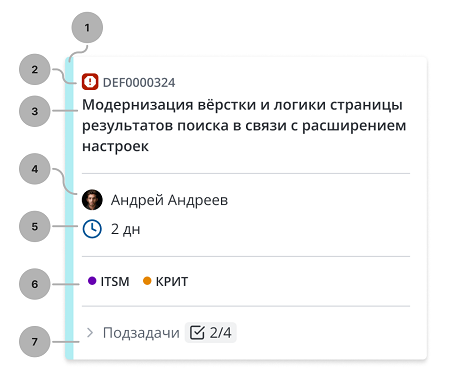
- Цветовой маркер.
- Иконка соответствующего типа задач из таблицы Типы задач (pda_task_type) и номер задачи.
- Наименование задачи.
- Сотрудник, ответственный за задачу. На карточке отображаются его аватар, имя и фамилия.
- Количество дней, в течение которых задача находится в текущем статусе.
- Бейджи.
- Выпадающий список Подзадачи. Список свернут по умолчанию. Подзадачи в конечном статусе (по умолчанию Готово) отмечаются иконкой установленного флажка. Подзадачи с признаком Отменено не отображаются в списке.
Действия, доступные для карточек:
-
Блокировка – если карточка не заблокирована, при наведении указателя на ней отображается иконка замка . Нажмите ее, чтобы открыть модальное окно Блокировка задачи, где вы можете указать причину блокировки, если это поле доступно. Наличие поля для указания причины блокировки зависит от общих настроек доски Kanban или Scrum. Заблокированные задачи нельзя перетаскивать из одного столбца доски в другой.
- Если поле для причины блокировки относится к типу Journal Input, причина блокировки добавляется в Ленту активности на форме задачи.
- Если поле для причины блокировки относится к типу Text, вы сможете редактировать его предыдущее значение.
-
Разблокировка – если карточка заблокирована, на ней отображается иконка замка и надпись Заблокировано. Нажмите Заблокировано, чтобы открыть модальное окно Разблокировка задачи. После этого карточка станет доступной для передвижения по статусам на доске.
-
Перетаскивание – перетаскивайте карточки между столбцами, зажав левую клавишу мыши на карточке. Администратор может включить или отключить перетаскивание в настройках виджетов Kanban и Scrum досок. Вы можете перетаскивать только незаблокированные карточки. Обратите внимание, что перетаскивание разрешено согласно активной статусной модели, настроенной для данного типа задач. Если для типа задач не настроена отдельная статусная модель или она неактивна, система использует активную статусную модель таблицы Задачи SDLC, либо, если и для этой таблицы нет активной статусной модели, разрешает все переходы.
-
Предпросмотр – нажмите на карточку, чтобы открыть модальное окно предпросмотра задач, где вы сможете:
-
открыть форму задачи в новой вкладке
-
заблокировать / разблокировать задачу
-
увидеть более детальную информацию о задаче (описание, приоритет, рабочие заметки)
-
редактировать тему и описание, изменить ответственного и приоритет
-
добавить рабочую заметку
-
списать трудозатраты

-